你的 iPhone 有一個致命的安全漏洞 - 如何立即修復它

最近有更改過密碼嗎?刪除舊的以防止它們被惡意使用
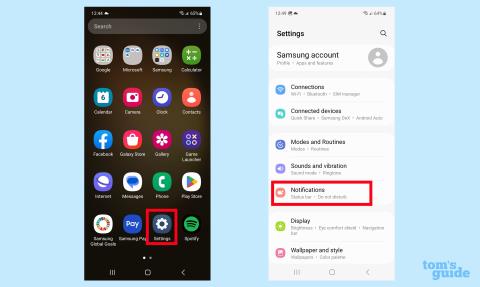
了解如何管理Galaxy S23上的鎖屏通知涵蓋了從美觀到實用的基礎。通過確定通知的顯示方式,您可以根據自己的喜好定制鎖定屏幕和手機的常亮顯示。您還可以確保通知不會向任何可能看到您 S23 屏幕的人透露所有信息。
即使您不希望手機上彈出任何通知,管理 Galaxy S23 鎖定屏幕也是實現這一目標的最簡單方法。主要設置之一允許您完全關閉鎖定屏幕通知。
在本指南中,我們將引導您了解如何管理 Galaxy S23 上的鎖定屏幕通知,從隱藏這些警報到調整其外觀。
如何管理 Galaxy S23 上的鎖屏通知
我們使用 Galaxy S23 測試了這些步驟,但即使您使用的是Galaxy S23 Plus或Galaxy S23 Ultra ,同樣的方法也適用。
1. 進入通知設置

(圖片:©我們的指南)
在 Galaxy S23 上啟動“設置”應用程序,然後點擊“通知”。
2.進入鎖屏通知設置
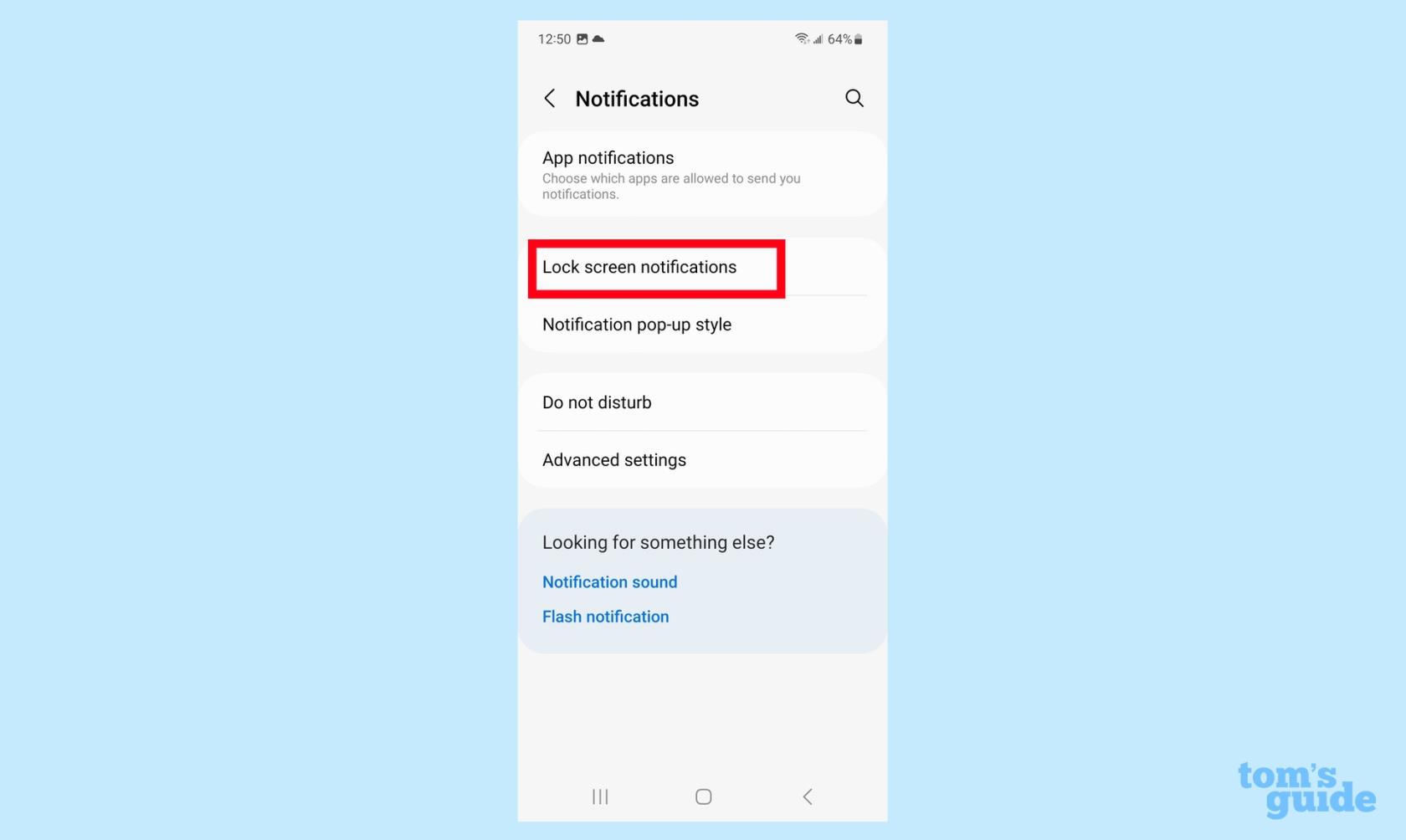
(圖片:©我們的指南)
進入通知設置屏幕後,點擊鎖定屏幕通知。
3.調整鎖屏通知
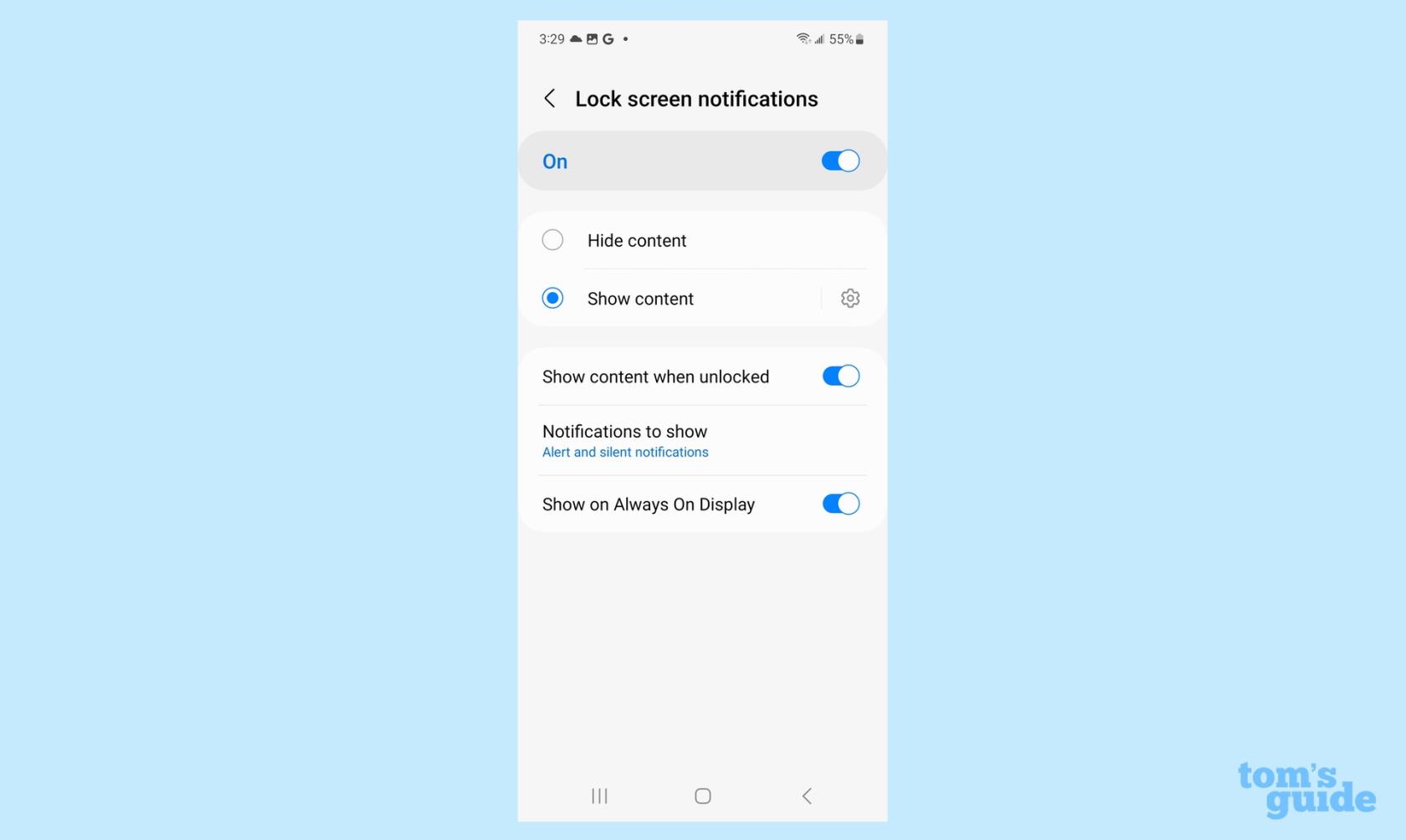
(圖片:©我們的指南)
在此屏幕上,您可以調整鎖定屏幕通知上顯示的信息,無論它們顯示在常亮顯示屏上還是通知是否顯示在鎖定屏幕上。屏幕頂部的開關可以完全打開或關閉鎖定屏幕通知。下一部分可讓您決定是否在鎖定屏幕上顯示或隱藏通知內容- 點擊“顯示內容”旁邊的齒輪圖標以調整哪些應用程序可以發送鎖定屏幕通知。其他切換功能可讓您在手機解鎖時顯示通知內容,或允許通知顯示在“始終顯示”上。
4. 決定顯示哪種通知
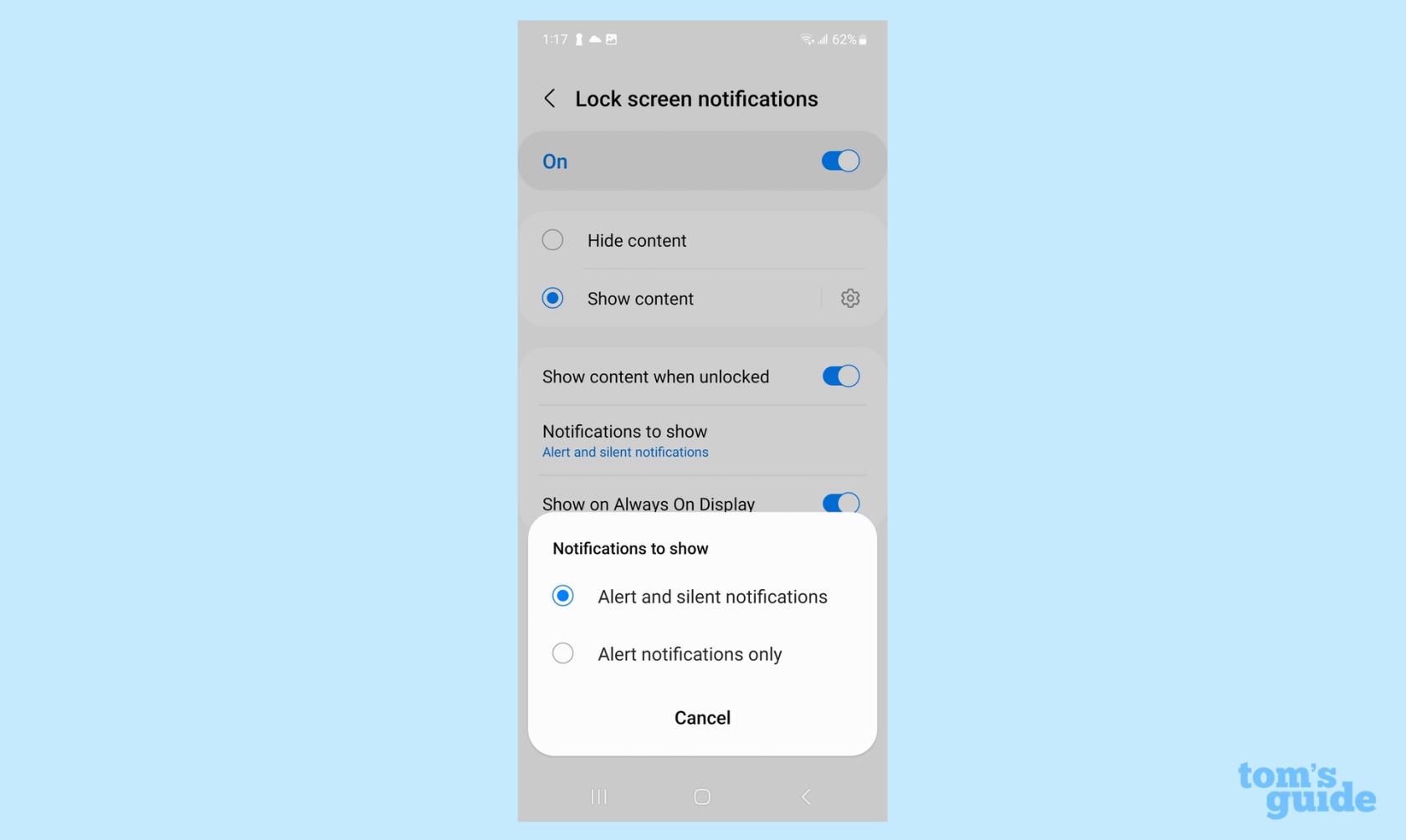
(圖片:©我們的指南)
點擊要顯示的通知。將出現一個彈出菜單,讓您決定鎖定屏幕是顯示警報和無聲通知還是僅顯示警報通知。
您還可以管理通知在鎖定屏幕上的顯示方式,但您必須進入“設置”應用程序的其他部分才能執行此操作。
1. 進入鎖屏設置。
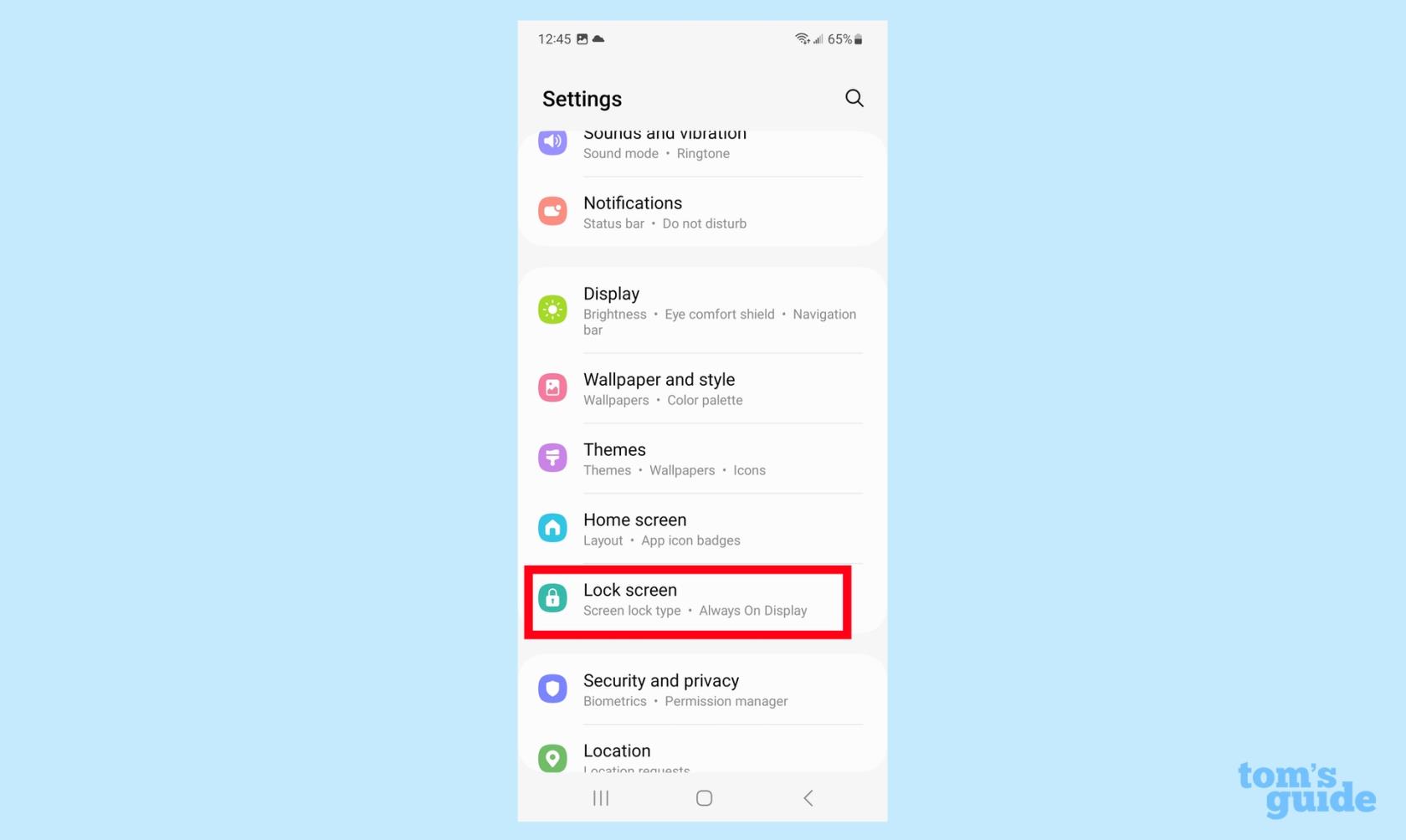
(圖片:©我們的指南)
在主“設置”屏幕中,向下滾動並點擊“鎖定屏幕”。
2.調整通知外觀
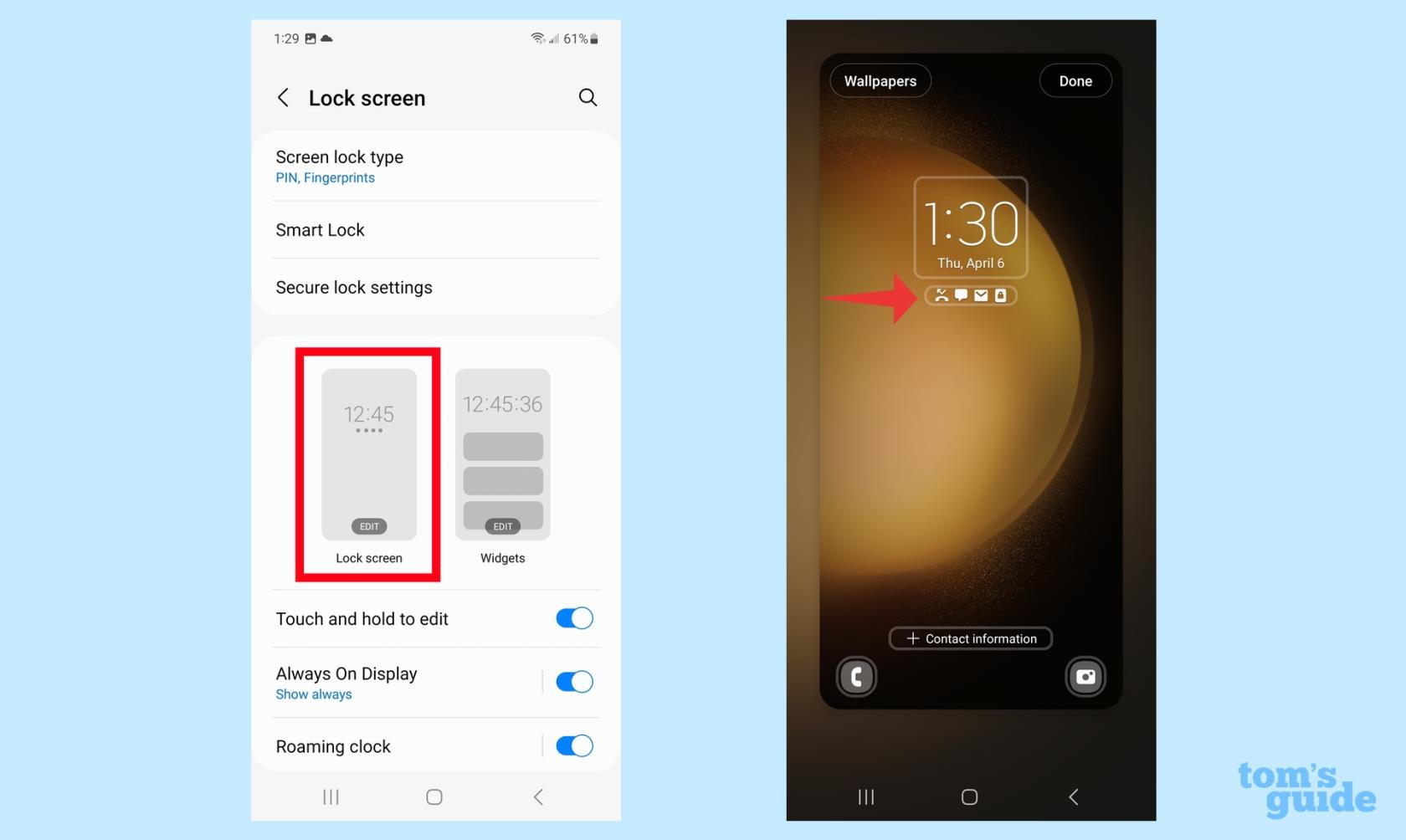
(圖片:©我們的指南)
您可以通過點擊鎖定屏幕輪廓來調整鎖定屏幕通知的外觀。(它是屏幕截圖左側的通知。)在下一屏幕上,點擊時間和日期下方的通知行。
3. 選擇您的通知樣式
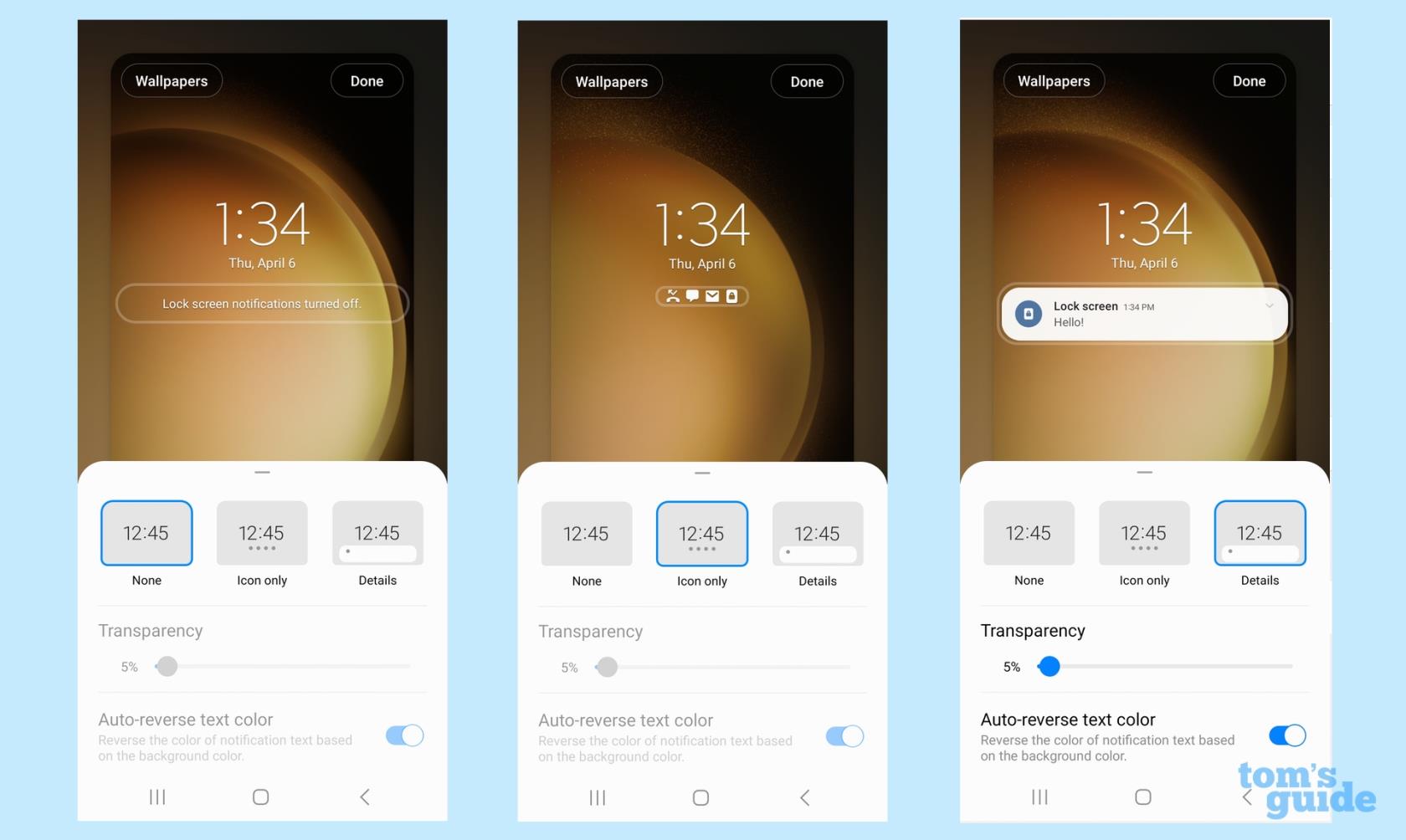
(圖片:©我們的指南)
彈出菜單將為您提供三個選項,用於在常亮顯示屏上顯示通知。None 關閉鎖屏通知。圖標僅顯示通知圖標,而詳細信息顯示完整的通知。選擇您喜歡的通知樣式,然後點擊屏幕右上角的“完成”。
如果選擇“詳細信息”,您還可以調整通知的透明度或自動反轉其顏色以便於閱讀。
如果您需要更多 Galaxy S23 幫助,我們提供了有關如何在受到性能問題困擾時重新啟動 Galaxy S23以及如何更改三星最新旗艦產品的顯示設置的說明。其中包括如何更改 Galaxy S23 的刷新率。
至於一般的三星手機指南,我們的21 項隱藏的三星 Galaxy 功能可以讓您立即成為 Galaxy 專家。
最近有更改過密碼嗎?刪除舊的以防止它們被惡意使用
如果您不需要,請不要在每月的電話帳單上支付無限數據費用。我們可以向您展示如何了解您使用了多少數據以及如何相應地調整您的手機套餐。
心理健康問卷可以幫助您了解焦慮和憂鬱的風險
了解如何在 iPhone 上取得和自訂新的萬花筒桌布,為您的螢幕帶來色彩繽紛的新外觀
找到一款出色的拍照手機很困難,但如果您專注於一些特定的規格,則可以縮小搜尋範圍。
蘋果的 iPhone 14 系列迎來了新款 iPhone 14 Plus 機型的首次亮相。除了更大的螢幕之外,它與標準 iPhone 14 有何不同?
現在您可以鎖定高達 80% 的電量,而不是優化充電,因此請了解如何將 iPhone 的電量限制在 80%
iOS 17 為您提供了在照片應用程式中放大的快捷方式,讓您在 iPhone 上裁切影像變得更加容易。我們將在本指南中向您展示該怎麼做。
個人化音訊可根據您的周圍環境調整 AirPods 的音量。以下是如何打開它。
您現在可以透過這種方式在 iPhone 15 Pro 上錄製支援 Apple Vision Pro 的空間視頻,以便在購買或試用 Apple 新款耳機時使用。








